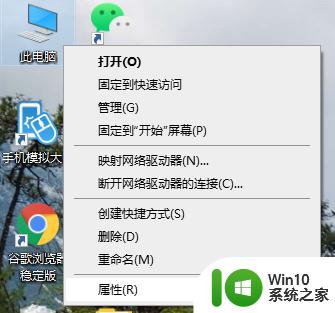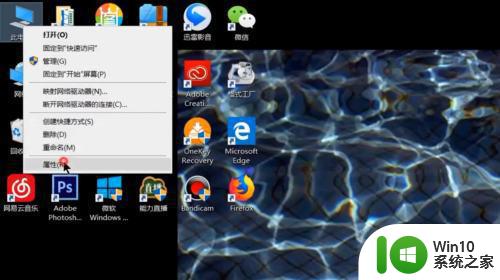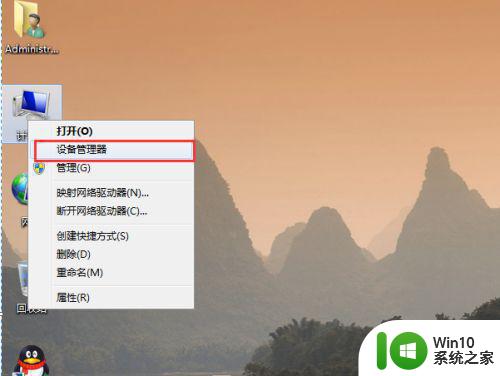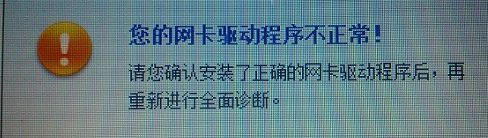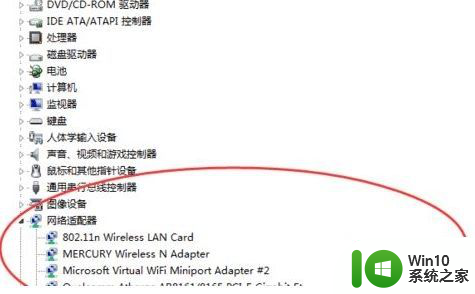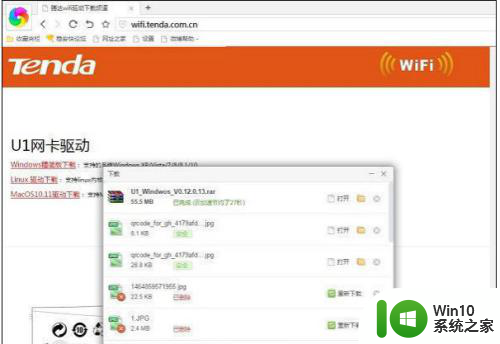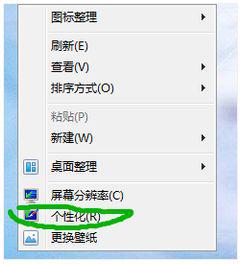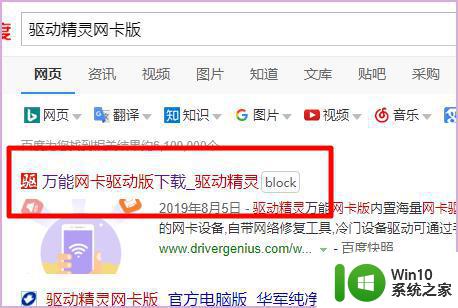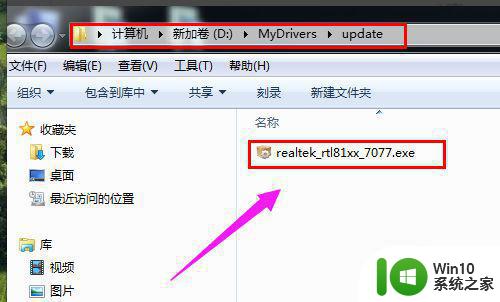win10网卡驱动代码56如何处理 win10网卡驱动代码56无法安装怎么办
win10网卡驱动代码56如何处理,在现代社会中计算机和互联网已经成为人们生活中不可或缺的一部分,而在计算机中,网卡驱动代码的作用尤为重要。有时候我们可能会遇到一些问题,比如在安装Win10系统时,遇到了网卡驱动代码56无法安装的情况。面对这样的问题,我们应该如何处理呢?本文将为大家介绍一些解决方法。
具体方法:
1、右键计算机——属性——设备管理器——网络适配器。先卸载原来型号不对或者不显示型号的网卡驱动,卸载完成之后,重新扫描检测硬件改动。

2、完成后未识别的设备里就有网络适配器,电脑自身修复完成。然后安装驱动人生网卡版(在电脑没网络的情况下,可用移动设备将网卡版的驱动人生传到该电脑上)。网卡版的驱动人生可以实现安装软件的同时就把网卡驱动检测安装好。如在这步未能解决网卡问题,可在驱动人生主界面重新检测网卡驱动,并重装网卡驱动,对网卡驱动进行修复。
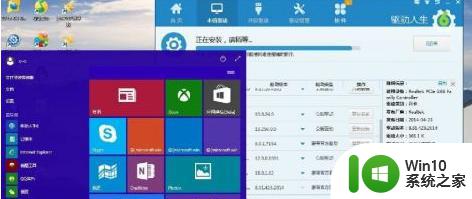
3、修复完成,驱动人生会显示修复结果,此时,网卡驱动问题便解决好了。
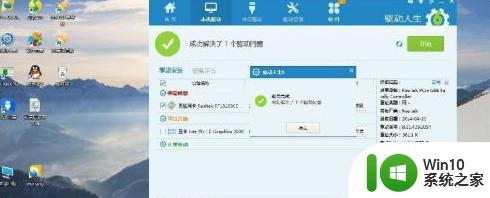
4、当无线网卡驱动出现问题,也可以依照网卡驱动的修复过程来进行。先在网络适配器里卸载当前无线网卡驱动,然后重装,再用驱动人生进行修复。
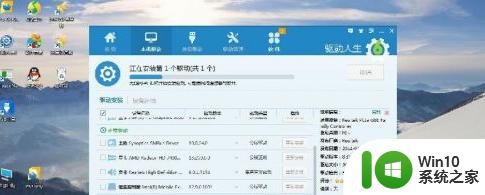
以上是win10网卡驱动代码56如何处理的全部内容,如果您遇到这种情况,请按照以上步骤进行解决,我们希望这些方法能对您有所帮助。